Бездротові з'єднання по типу точка-точка або точка-многоточка, вже давно замінили дорогі провідні канали, в тих випадках, коли мова йде про об'єднання двох або більше локальних мереж в одну на відстані в кілька кілометрів. На ринку сьогодні представлена величезна різноманітність всілякого обладнання для створення таких лінків. Особисто я, для таких цілей, вибрав обладнання від компанії Mikrotik. По-перше, тому, що ціна на нього досить демократична, а по-друге, тому що мережева операційна система Mikrotik RouterOS. під управлінням якої, працюють точки доступу від цієї компанії, це досить гнучкий інструмент, що дозволяє досить тонко налаштувати такого роду з'єднання, навіть в складних умовах. І в першу чергу, завдяки двом протоколам Nstream і NV2, розробленим компанією спеціально для таких цілей.
Головною перевагою цих протоколів, є відсутність будь-яких обмежень на дальність зв'язку і швидкість передачі даних в бездротових каналах, притаманних більшості протоколів сімейства IEEE 802.11. А якщо говорити про протокол NV2, то ще одним його перевагою є використання технології доступу розділеного за часом (TDMA), замість стандартної і вже трохи застарілої технології CSMA для з'єднань точка-многоточка. Ця технологія, значно знижує накладні витрати в каналі, за рахунок складання загального "розкладу" для всіх клієнтів і виділення їм тайм-слотів, дозволяючи значно збільшити пропускну здатність.
Давайте встановимо з'єднання з цього протоколу, спочатку між двома пристроями Mikrotik. Для цього нам треба підключитися до першого пристрою, наприклад, за допомогою утиліти Winbox.
У розділі меню Wireless. відкриваємо властивості бездротового інтерфейсу і відразу ж переходимо на вкладку Wireless. Тут нам необхідно зробити налаштування для такого полях:
Mode - режим, в якому буде працювати основна станція. Це, в залежності від рівня ліцензії, може бути bridge (Level3 або Level4) або ap bridge (Level4).
Band - частотний діапазон, в якому буде працювати точка.
Channel Width - ширина використовуваного каналу. Для більшої пропускної здатності вибираємо 20 / 40MHz.
SSID - SSID основну точку доступу.
Wireless Protocol - власне, в цьому полі, ми і вибираємо наш протокол NV2, який будемо використовувати.
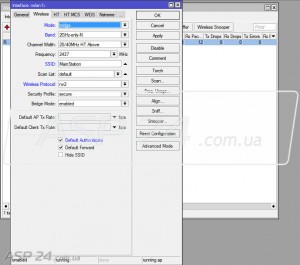
Рис.1 Налаштування бездротового з'єднання
Якщо пристрій має більше однієї антени, то на вкладці HT. нам необхідно включити їх. Для цього потрібно поставити галочки скрізь, біля значень chain1, як показано на зображенні нижче.
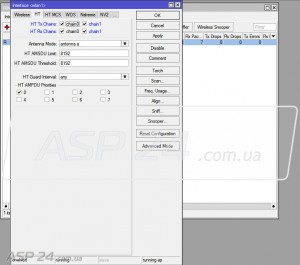
Рис.2 Включаємо все антени
На вкладці NV2, проводиться настройка протоколу.
TDMA Period Size - період передачі даних. Може здаватися в межах від 1 до 5. Варто зауважити, чим менше це значення, тим менше затримка, однак і швидкість передачі даних знижується. Зі збільшенням цього значення, швидкість збільшується, але і затримка, також зростає. За замовчуванням, значення встановлено на 2.
Cell Radius - задається дальність роботи клієнта. За замовчуванням, це значення становить 30км.
Security - включає шифрування. Так як протокол NV2 має власні алгоритми шифрування, канали, створені з використанням цього протоколу, не використовують стандартні протоколи, настройки яких виробляються на вкладці Security Profiles.
Preshared Key - ключ шифрування. Вказується в тому випадку, якщо включено шифрування в пункті Security.
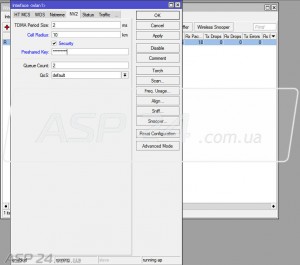
Рис.3 Налаштування протоколу NV2
У разі складної ефірної обстановки, наприклад при сильній зашумленности каналу, важливим буде зробити кілька додаткових налаштувань, покликаних поліпшити якість технології бездротового з'єднання.
Для переходу в режим розширених налаштувань, необхідно натиснути кнопку Advanced Mode, розташовану в правій стороні вікна налаштувань інтерфейсу. Після чого, з'явиться вкладка Advanced. Тут можна зробити наступні зміни:
Periodic Calibration - значення enabled включить періодичну калібрування відповідно до рівня шуму в каналі.
Interval - інтервал, через який буде скануватися канал на наявність шумів і, відповідно до отриманих даних, буде проводиться калібрування. Наприклад, значення 00:00:15, відповідає 15 секундам.
Hw / Retries - задає кількість переповторов в каналі передачі даних. У разі з'єднання по типу точка-точка, для більшої стабільності з'єднання, це значення можна підняти до максимального - 15.
Hw. Protection Mode - включає захист від прихованого вузла. Для з'єднань по типу точка-многоточка, це значення можна встановити на rts cts, що допоможе захистити точку доступу від зайвих звернень клієнтів, які можуть позначитися на її роботі.
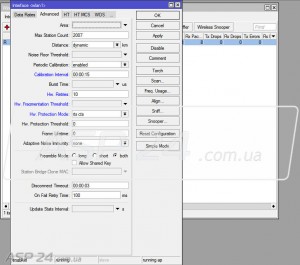
Рис.4 Додаткові настройки
Налаштування клієнтського пристрою виробляються точно так же, але з одним маленьким зміною. На вкладці Wireless. при налаштуванні бездротового інтерфейсу, необхідно вибрати режим station wds.
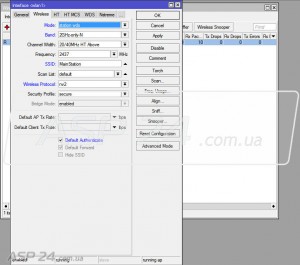
Рис.5 Налаштування клієнтського пристрою.
Після того, як обидва пристрої налаштовані, на клієнтському пристрої можна перевірити встановлене з'єднання. Для цього, потрібно відкрити властивості бездротового інтерфейсу, і перейти на вкладку Status. Якщо з'єднання встановлено, то тут ви можете побачити SSID точки доступу, протокол, канальну швидкість, рівень сигналу і багато іншого.
Тепер, якщо у вас виникає необхідність підключення інших клієнтів і створення більш розширеної мережі по типу точка-многоточка, вам залишається тільки правильно налаштувати додаткове клієнтське пристрій.
Олексій спеціально для asp24